Cómo grabar un video desde la pantalla de una computadora con sonido usando Camtasia Studio

- 1891
- 556
- Gilberto García
Planeamos hacer un video genial, que se basa en el video desde la pantalla de la computadora? Bueno, combinamos la cámara ... mantenemos más incluso ... oh, la nitidez nadó ... y las manos están temblando algo ... probablemente, el video no funcionará muy.

Eh, bueno, quién lo toma así! Después de todo, para la proyección (grabando videos desde la pantalla) hay programas especiales! Hay muchos de ellos, pero hoy te contaré sobre uno: en mi opinión, decente. Entonces, cómo grabar un video desde la pantalla de una computadora con un sonido usando Camtasia Studio.
Contenido
- Por qué Camtasia Studio?
- Capacidades de programa
- Cómo usar Camtasia Studio: el comienzo de la creación del video y las funciones principales
- Efectos
- Conservación del archivo de video
Por qué Camtasia Studio?
Generalmente se acepta que en Internet elogian solo por dinero. Pero si el producto es realmente digno, ¿por qué no alabarlo por nada?? Camtasia Studio del desarrollador TechSmith - solo de estos. Esta aplicación es el estándar para el software de captura, como, por ejemplo, Adobe Photoshop para gráficos y diseño o MS Word para trabajar con texto.
Kamatasia está diseñada para crear cualquier producto de información basado en la grabación de lo que está sucediendo en la pantalla: comerciales, presentaciones, blogs de video, cursos de capacitación, etc. D. Además, cualquier complejidad. Un gran conjunto de bibliotecas y bibliotecas de edición incorporadas le permite realizar casi todo lo que el autor planeó.
A pesar de la rica funcionalidad, el programa es fácil de usar. Tanto es así que muchas personas lejos del arte, después de haberlo dominado con el "método de poke", crean pantallas de pantalla de un nivel bastante profesional. Pero ... también hay alquitrán en miel: el inconveniente más significativo de Kamtasia es su precio, que es de $ 249.00. Que, sin embargo, corresponde al nivel.
Camtasia Studio se produce en versiones para Windows y OS X. Tiene una interfaz ruso.
Capacidades de programa
- Grabación de una ventana activa, fragmento arbitrario o una pantalla completa.
- Cambiar a la grabación de la imagen desde la cámara web.
- Importar e insertar en el video de objetos multimedia: imágenes, sonido, marcos de otro video con la resolución máxima de 4K.
- Agregar a las inscripciones y textos de video.
- Muy fácil de usar El editor de videos múltiples.
- Una gran biblioteca de efectos y espacios en blanco: visual, sonido, para un cursor, para texto, etc. D. Animación, efectos de transición, maquinillas, flechas, figuras, etc.
- Editar, crear y preservar los efectos del usuario en la biblioteca.
- Agregar elementos interactivos al video: cuestionarios, votos, etc. PAG. con identificación del usuario y procesamiento de resultados.
- Marcador de dibujo en el video.
- Mostrar en los videoclips.
- Registro de soporte vocal (además del sonido de otras fuentes).
- Chromakey al disparar desde la cámara (pantalla verde para imponer un fondo durante la instalación).
- Exportación de personal y pistas de sonido a archivos separados.
- Aplicar un video de marca de agua.
- Built -in Asistente para usuarios novatos.
- Materiales de enseñanza visual (en inglés).
- Integración con PowerPoint (la capacidad de insertar una presentación en el video).
- Preservación de archivos de video listos en forma de WMV, AVI, MP4 con diferentes resoluciones, GIF (imagen animada), M4a (solo sonido).
- Integración con YouTube, Vimeo, COM, Screencast.Com, Google Drive.
- Descargue el archivo terminado al servidor FTP.
Cómo usar Camtasia Studio: el comienzo de la creación del video y las funciones principales
- Ejecuta el programa. Haga clic en la pantalla de inicio "Crea un proyecto".
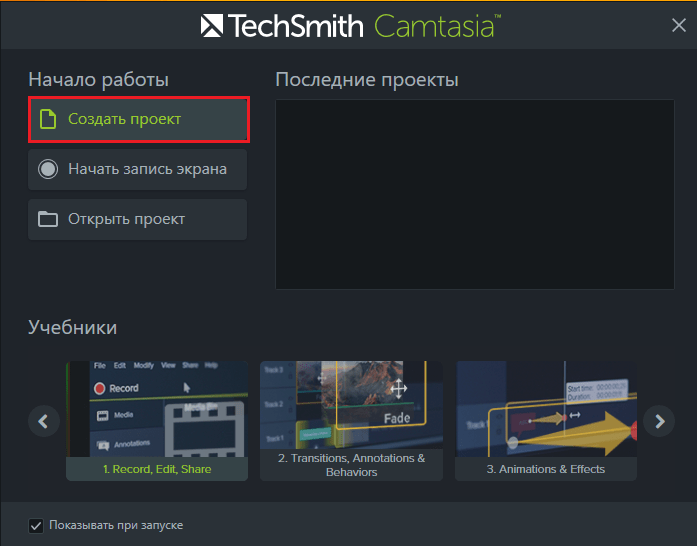
- En la siguiente ventana, haga clic "Registro".
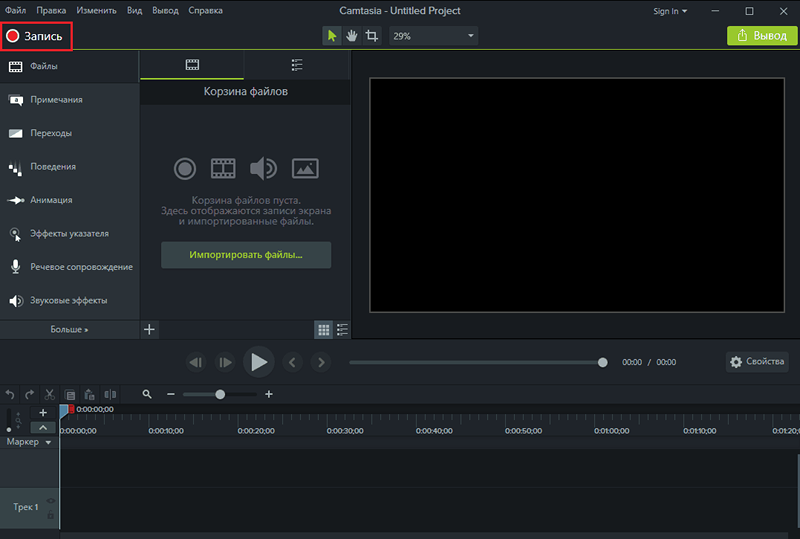
- Antes de comenzar a disparar, establezca los parámetros deseados: el área de captura de pantalla en la sección "Seleccionar Área"; Canal de grabación (fuentes de sonido, volumen, uso de la cámara de video, etc. D.) En capítulo "Grabado Entradas"; Efectos de sonido y visuales (visualización en el video del cursor, clics del mouse y más) en la sección"Efectos". Para cambiar la configuración general de la aplicación, busque la sección "Herramientas - Opción". Aquí puede activar y apagar la visualización de elementos individuales de la ventana principal, reducir las teclas calientes, configurar los parámetros de ahorro de proyecto, etc. D.
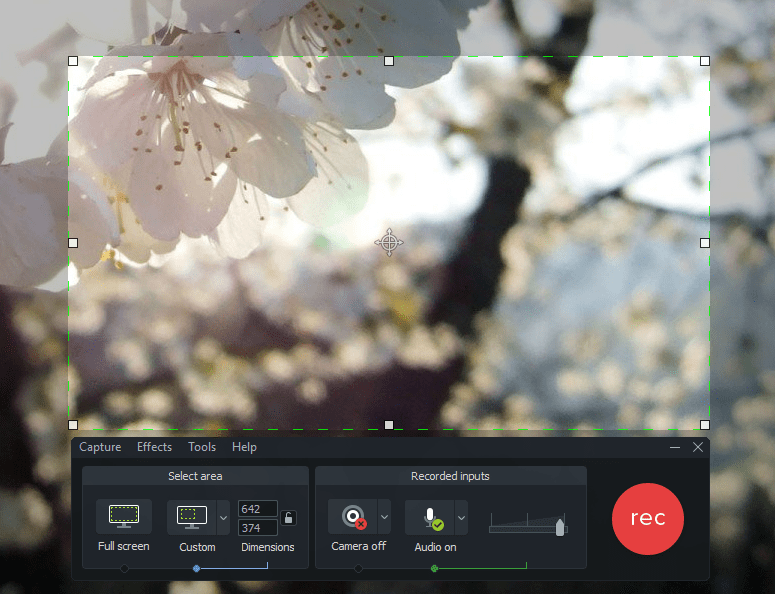
- Para comenzar a grabar, haga clic en el botón Rojo REC o presione la tecla F9. Para detener el botón de la pantalla "Detener"O F10.
Después de detener la grabación, el material de disparo se carga automáticamente en el editor construido en el editor.
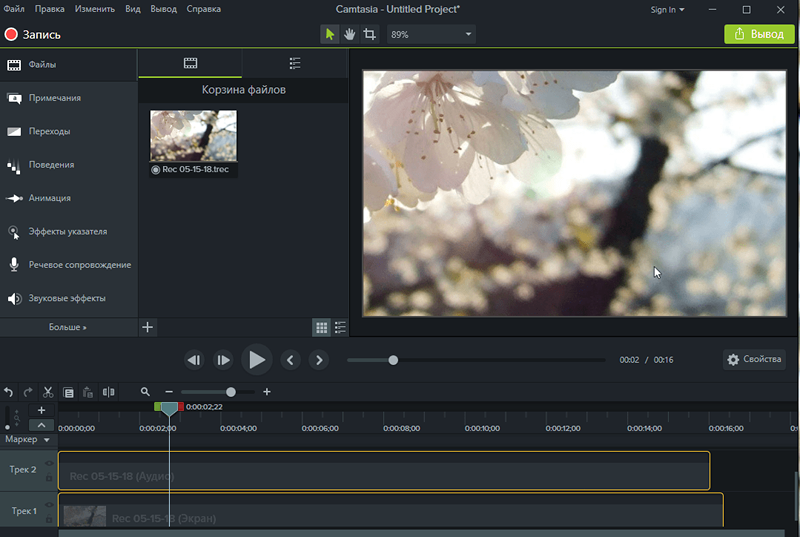
El área de trabajo es una línea de tiempo (pistas con imágenes), se encuentra en la parte inferior de la ventana de Camtasia Studio. Los botones del jugador se encuentran sobre Timliom, y a la derecha de ellos: la pendiente del movimiento del indicador a lo largo de la escala de tiempo.
En el panel a continuación, se recopilan herramientas "Marca/Devolver"(Deshacer rehacer),"Cortar","Copiar","Insertar"y T. D. A la derecha está la escala del control deslizante de la escala temporal. Aún más bajo: en la columna de la izquierda, se encuentran los botones de control de la pista: "Agregar","Esconder","Cambiar la escala".Para averiguar qué botón para lo que se pretende, simplemente pon un mouse en él.
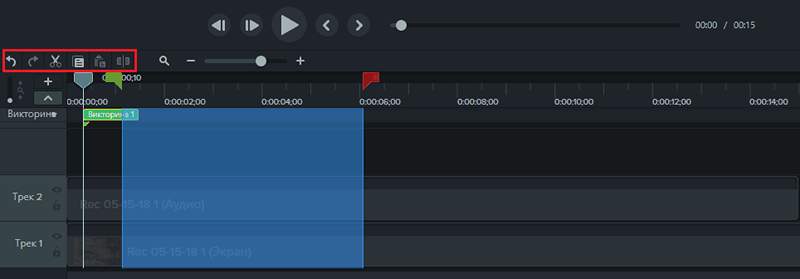
En la parte inferior de los caminos con el material. El video y el sonido se colocan en pistas separadas. Los caminos cruza el indicador del lugar que tiene la forma de una tira vertical. A la derecha e izquierda, los marcadores de descarga están adyacentes a ella: verde y rojo. Tomándolos, resalta un fragmento del registro que puede cortar, eliminar, copiar, moverse a una pista separada o aplicarle cualquier efecto.
Además del puntero, en la línea de tiempo puede haber marcadores de usuario, etiquetas que se pueden colocar en lugares arbitrarios. Para activar la herramienta Markers (si no ve sus paneles bajo la escala de tiempo) haga clic en Ctrl+M.
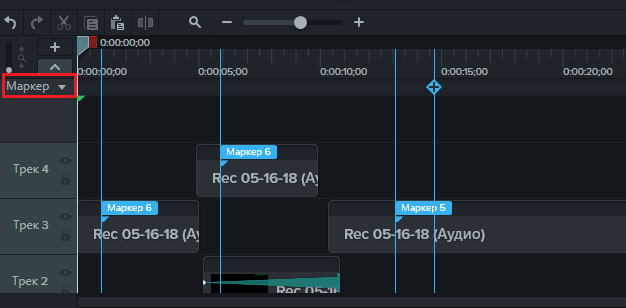
El contenido de las pistas se puede mover a una escala temporal y en caminos vecinos, simplemente capturando el mouse.
Efectos
El efecto de los efectos y las adiciones se encuentra en el lado izquierdo de la ventana principal Camtasia Studio.
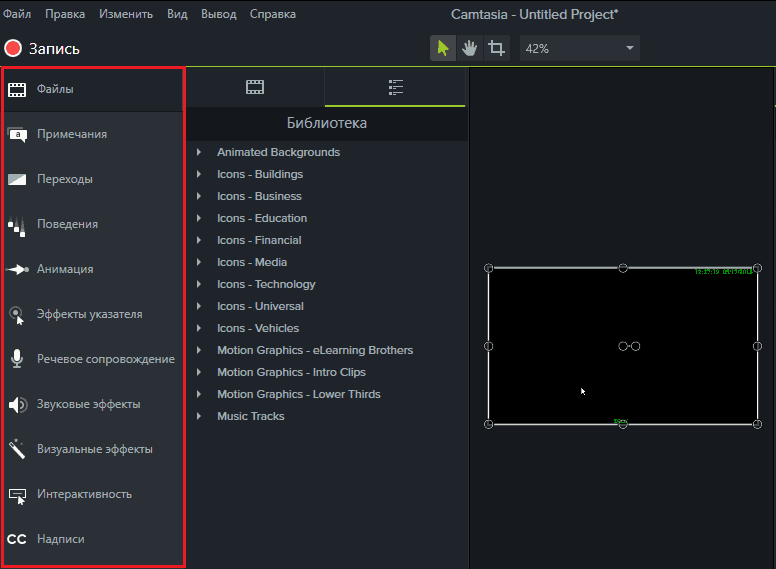
Las herramientas se dividen en grupos:
- Archivos. Muestra una lista de archivos de usuario utilizados en el proyecto, así como objetos de biblioteca desde un conjunto de distribución que se puede agregar al proyecto.
- Notas. La sección contiene medios para asignar, enfatizar, crear acentos y retocar objetos en video.
- Transiciones. Contiene un conjunto de efectos artísticos de las transiciones entre el personal.
- Comportamiento. Los espacios en blanco para la animación de inscripciones y textos se recopilan aquí.
- Animación. Contiene 2 grupos de herramientas (escala (efectos de acercarse y alejarse de la cámara) y la animación real, varias formas de movimiento del grupo de personal.
- Los efectos del puntero (Cursor y teclas del mouse): luz de fondo, trazo con un anillo, el sonido de un clic, etc. D.
- Apoyo del habla - Escribe comentarios de voz en una pista separada.
- Efectos de sonido - Eliminación de ruido, alineación de volumen, cambio de velocidad, crecimiento y extinción del sonido.
- Efectos visuales - marcos, coloración, corrección de color, eliminación del fondo, cambio en la velocidad de reproducción, etc.
- Interactividad - prueba, sobre la cual puede crear cuestionarios, votos, etc. PAG.
- Inscripciones. Herramienta para agregar subtítulos.
La mayor parte de los efectos integrados en el programa admite la edición con la conservación posterior en la biblioteca de usuarios. El panel de edición está en el lado derecho de la ventana. En la parte central hay un área previa a la vista.
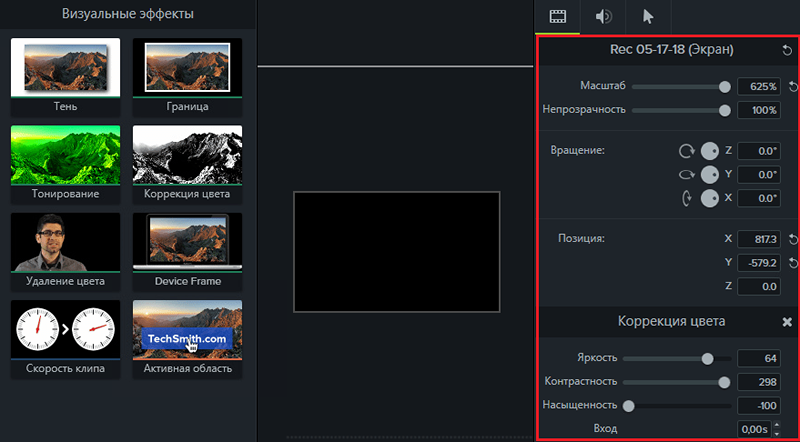
Para aplicar el efecto o la adición al rodillo creado, es suficiente para arrastrar su icono desde el menú en el menú Timeage. Parte de los objetos, como lentejuelas, figuras, elementos interactivos, se colocan en rutas separadas. Otra parte, por ejemplo, animación y transiciones: en las pistas principales con video o audio. La duración del efecto se puede cambiar bien en la línea de tiempo, simplemente estirándola con un mouse.
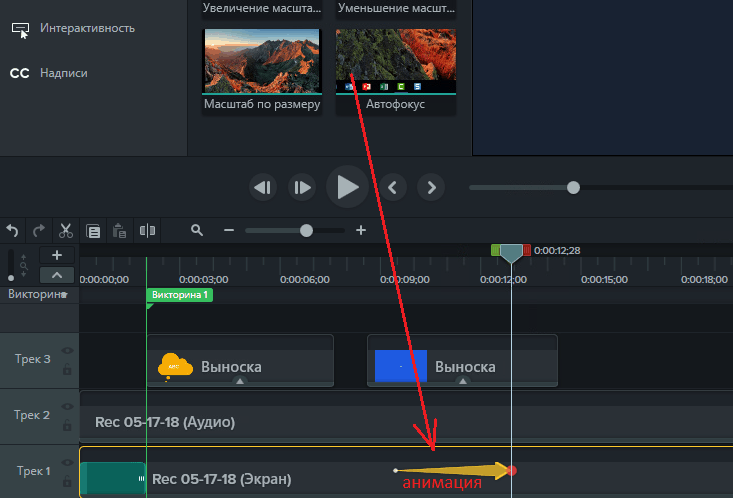
Para eliminar el efecto del proyecto, debe asignarlo y hacer clic en el teclado Eliminar. Para ir a editar suficiente clic en el objeto del mouse.
Conservación del archivo de video
Terminó de editar el proyecto? Queda para llevar todas las pistas a un archivo. Para hacer esto, un maestro en la creación de un video está integrado en el programa, que incluye optimizado para YouTube, Vimeo, Screencast.Com y Google Drive. Por cierto, puede descargar el video sobre estos recursos directamente desde la interfaz Camtasia Studio.
Para comenzar el maestro, vaya al menú "Conclusión"Y elija una opción de conservación.
Opción "Archivo local"Proporciona la mayor selección de los parámetros del video futuro. En la primera ventana del maestro, debe elegir una opción de conservación: una de las plantillas para descargar en servicios de Internet o dispositivos con un determinado formato de pantalla o parámetros de video personalizables que usted le preguntará.
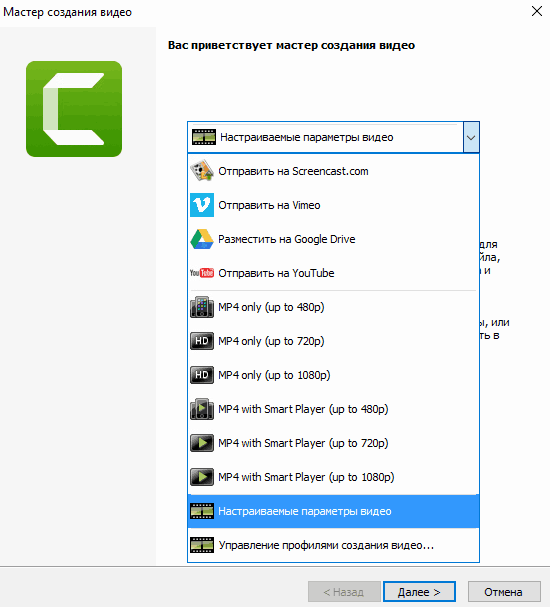
Al elegir una plantilla para alojamiento de video, el programa lo invitará a iniciar sesión para descargar el archivo terminado en su cuenta. La configuración óptima se aplicará al archivo automáticamente.
Si elige "parámetros personalizables", Camtasia Studio le pedirá que indique el formato de video deseado.
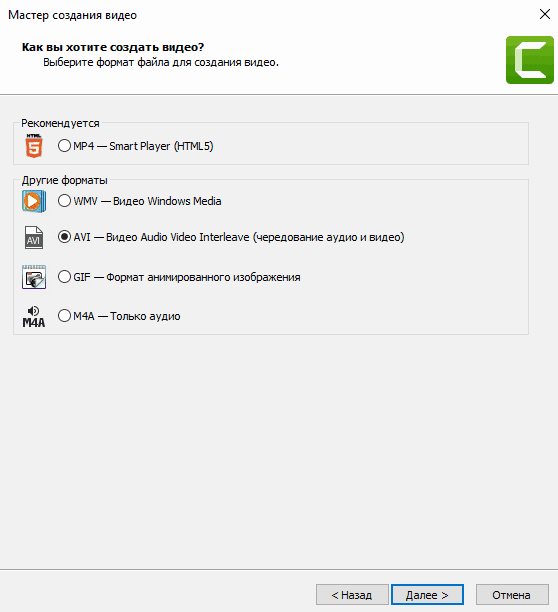
Además, dependiendo del formato, se le dará la opción de códecs de audio y video, configuración de frecuencia de cuadro, profundidad de color, tasa de bits de sonido, etc. D. Si el video contiene elementos interactivos (cuestionarios), deberá especificar un correo electrónico para obtener resultados o configurar los parámetros SCORM (este último, si crea un video o curso de capacitación).
Además, el programa le permite proteger el archivo del plagio utilizando una marca de agua y guardar información sobre el autor y los derechos de autor en él.
La última ventana del asistente contiene la configuración del lugar de guardar archivo (en la computadora local o en FTP) y realizar algunas acciones después de guardar.
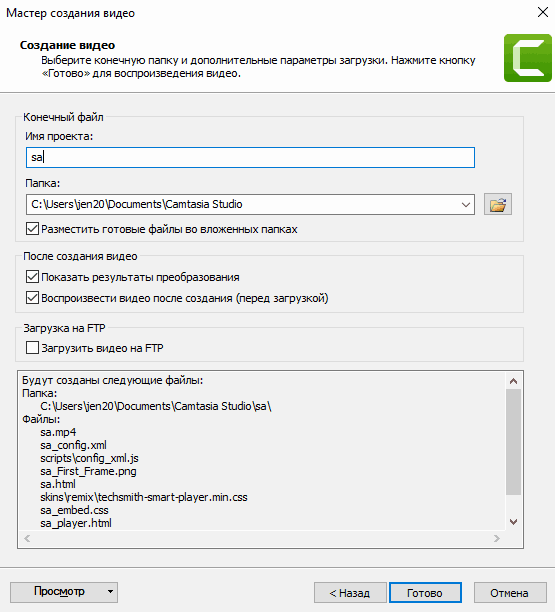
El proceso de crear un video toma de un par de minutos a varias horas. Su duración depende de la longitud y la calidad del video, así como de la potencia informática de su computadora.
Eso es todo. Pasaron 15 minutos en leer el artículo, y una noche de práctica independiente en Camtasia Studio, y usted es un maestro de proyección. El programa simplemente no le permitirá hacer algo mal.
Tiroteo exitoso!
- « Las letras quemadas no se pueden recolectar cómo restaurar la correspondencia en VK y en qué casos es posible
- Línea de comando Taming cómo copiar e insertar un texto en él. Cómo cambiar el diseño de color »

